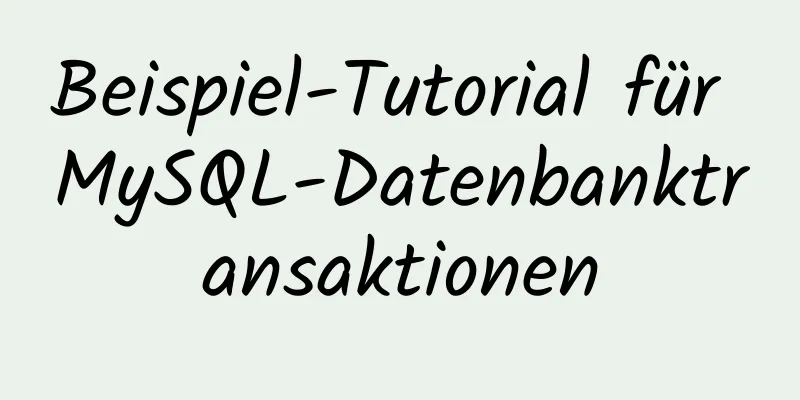Schritte zum Wiederherstellen von Code aus einem Docker-Container-Image

|
Manchmal geht der Code verloren und Sie müssen den erforderlichen Code aus dem im Container ausgeführten Image wiederherstellen. Zu diesem Zeitpunkt müssen Sie nur einige einfache Vorgänge auf dem Server ausführen, auf dem der Container ausgeführt wird, um den beim Verpacken des Images verwendeten Code zu extrahieren. Alle Container anzeigen:Docker-Container ls -a Geben Sie den angegebenen Container entsprechend der Container-ID ein:docker exec -ti id /bin/bash Kopieren Sie das Verzeichnis im Container in den vom Dienst angegebenen Ordner:Docker-Container-CP-ID: /usr/local/tomcat/webapps/province-admin /home/test/province-admin Nach den oben genannten 3 Schritten wurde der Code im Container in das angegebene Verzeichnis des Servers extrahiert. Sie können den erforderlichen Code anzeigen, indem Sie den Code vom Server auf den lokalen Computer herunterladen. Ergänzung: Sicherung und Wiederherstellung von Docker-Datenvolumen-Containern sind super detailliert! Xiaobai kann das auch! ! ! Im Alltag ordnen wir das Verzeichnis zwischen dem Container und der lokalen physischen Maschine zu und speichern es direkt lokal. Dann müssen wir nur regelmäßig die lokale Festplatte sichern. Aber wenn es keine solche Zuordnung gibt, wie sollen wir dann mit Sicherung und Wiederherstellung umgehen? Zuerst erstellen wir ein Datenvolumen, das gesichert werden muss. docker run -itd -v /opt/zz --name c1 centos /bin/bash
Um die Backup-Funktion des Datenträgercontainers zu überprüfen, erstellen Sie eine c11-Datei im gemounteten /opt/zz-Verzeichnis und schreiben Sie den Inhalt „woda“. [root@160e0646396d zz]# berühren c11.txt [root@160e0646396d zz]# echo "woda" > c11.txt [root@160e0646396d zz]# cat c11.txt woda Um dann den Volume-Container zu sichern, markieren Sie mit --volumes-from das zu sichernde Volume und mounten Sie das aktuelle Verzeichnis vom Host in das /v3-Verzeichnis des Containers. $(pwd) ist eine von Docker unterstützte Methode zum Angeben des aktuellen Verzeichnisses. Wer die grundlegenden Befehle von Linux versteht, wird feststellen, dass der Befehl pwd zum Anzeigen des aktuellen Verzeichnisses in Linux verwendet wird. Nachdem der Container gestartet wurde, ist die im aktuellen Verzeichnis generierte Datei c23.tar die Sicherungsdatei des Container-Volumes /opt/zz. Auf diese Weise werden die Daten im Datenträgercontainer gesichert. Der gesamte Übungsablauf läuft wie folgt ab: [root@client ~]# docker run --volumes-from c1 -v $(pwd):/v3 centos tar cvf /v3/c23.tar /opt/zz tar: Entfernen führender „/“ aus Mitgliedsnamen /opt/zz/ /opt/zz/c11.txt Schließlich können wir den Inhalt des Datenvolumens des Containers sehen, den wir sichern müssen, /opt/zz/c11.txt
Zweite ErholungDer ultimative Zweck einer Sicherung besteht darin, eine Wiederherstellung durchführen zu können, sonst ist die Sicherung sinnlos. Die Wiederherstellung einer Docker-Sicherungskopie ist ebenfalls sehr einfach, es sind nur zwei Schritte erforderlich. Erstellen Sie zunächst einen Container /opt/x2 mit einem leeren Datenvolumen. docker run -itd -v /opt/x2 --name c3 centos /bin/bash docker run -itd -v /opt/x2 --name c3 centos /bin/bash Erstellen Sie dann einen weiteren Container, mounten Sie das Datenvolume im Containervolume data1 und verwenden Sie untar, um die Sicherungsdatei in das gemountete Containervolume zu dekomprimieren. docker run --volumes-from c3 -v $(pwd):/v3 centos tar xvf /v3/c23.tar Zu diesem Zeitpunkt wurden die Daten des zuvor gesicherten Datenvolumencontainers im Container /opt/x2 wiederhergestellt. Um die wiederhergestellten Daten anzuzeigen und zu überprüfen, können wir einen anderen Container starten und das Containervolume /opt/x2 mounten, um sie anzuzeigen. Der gesamte Übungsablauf läuft wie folgt ab: [root@client ~]# docker run --volumes-from c3 -v $(pwd):/v3 centos tar xvf /v3/c23.tar opt/zz/ opt/zz/c11.txt Schließlich können wir sehen, dass die Datei c11.txt, die wir zuvor gesichert haben, jetzt auf dem Datenvolumen im Container c3 wiederhergestellt wurde. Das Obige ist meine persönliche Erfahrung. Ich hoffe, es kann Ihnen als Referenz dienen. Ich hoffe auch, dass Sie 123WORDPRESS.COM unterstützen werden. Sollten dennoch Fehler oder unvollständige Überlegungen vorliegen, freue ich mich über eine Korrektur. Das könnte Sie auch interessieren:
|
<<: Detaillierte Beschreibung des MySQL-Ersetzens in der Verwendung
>>: Beispielcode für CSS, um horizontale Linien auf beiden Seiten des Textes zu erzielen
Artikel empfehlen
Ein Artikel zum Verständnis von Operatoren in ECMAScript
Inhaltsverzeichnis Unäre Operatoren Boolesche Ope...
CSS erreicht hochadaptiven Vollbildmodus
Beim Schreiben meiner eigenen Demo möchte ich dis...
Eine gängige Technik zur Implementierung von Dreiecken mit CSS (mehrere Methoden)
In manchen Vorstellungsgesprächen werden häufig F...
Zusammenfassung gängiger Befehle für Ubuntu-Server
Die meisten der folgenden Befehle müssen in der K...
Eine kurze Zusammenfassung zum Schreiben von Pfaden, wenn HTML-Dateien externe CSS-Dateien einführen
1. Importieren Sie den grundlegenden Stil externe...
Docker-Bereitstellung von Kafka und Spring Kafka-Implementierung
In diesem Artikel wird hauptsächlich die Bereitst...
Zusammenfassung einiger praktischer kleiner Zaubertricks in der Vue-Praxis
Wie können Sie das Lamaging von Routen vergessen,...
Listen Sie Rendering-Anweisungen für eine effiziente Entwicklung des Vue-Frontends auf
v-for-Richtlinie Wenn wir von Listen sprechen, mü...
Detaillierte Schritte zum Konfigurieren virtueller Hosts in nginx
Virtuelle Hosts verwenden spezielle Software- und...
Detaillierte Erläuterung der Idee, mysqldump + expect + crontab zur Implementierung eines regelmäßigen MySQL-Cold-Backups unter Linux zu verwenden
Inhaltsverzeichnis 1. Aufgetretene Probleme 2. Id...
So verweisen Sie im WeChat-Applet wxss auf externe CSS-Dateien und Iconfonts
Ursache So importieren Sie externe Dateien in ein...
Analyse der MySQL-Methode zum Exportieren nach Excel
Dieser Artikel beschreibt, wie Sie MySQL zum Expo...
Detaillierte Erläuterung zweier Möglichkeiten zur Implementierung der Sitzungspersistenz im Nginx-Reverse-Proxy
1. ip_hash: ip_hash verwendet einen Quelladressen...
Zusammenfassung der sieben grundlegenden XHTML-Codierungsregeln
1. Alle Tags müssen ein entsprechendes End-Tag hab...
HTML-Text in vertikalen Spalten anzeigen, um den Text in vertikalen Spalten anzuzeigen
Code kopieren Der Code lautet wie folgt: <span...